

「勤怠データ一覧」をCSVファイルで出力します。
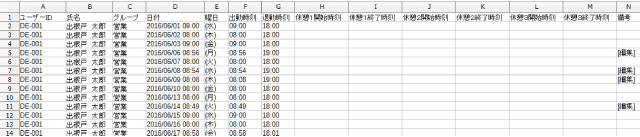
「管理者画面」ボタンをクリックして、管理者画面を表示します。
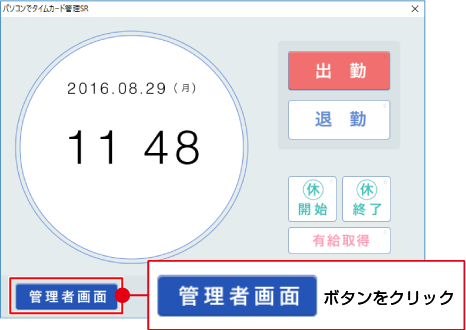
管理者画面が表示されましたら「勤怠データ」ボタンをクリックします。
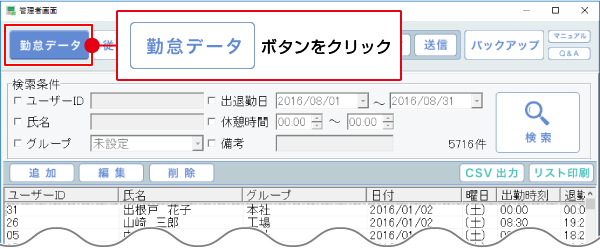
「検索条件」で勤怠データの検索条件を設定し、「検索」ボタンをクリックします。
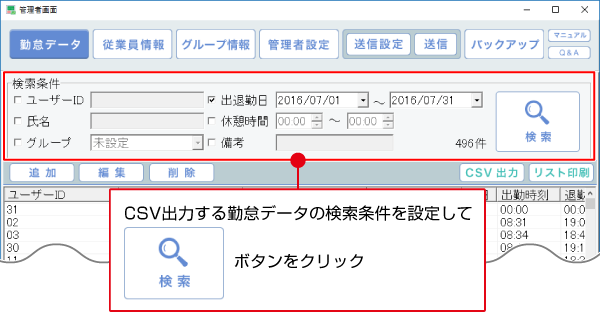
①勤怠データの検索結果が表示されます。
検索された勤怠データは、「勤怠データ一覧」の各タイトル(ユーザーID~出勤時刻など)を
クリックすると、並びかえることができます。
②CSV出力する勤怠データを表示できましたら、「CSV出力」ボタンをクリックします。
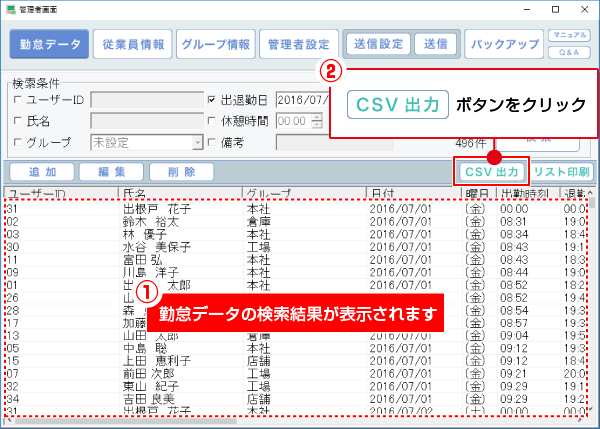
出力形式画面が表示されます。
①○をクリックして、出力形式を選択します。(詳細は、MEMOをご覧ください)
②「保存」ボタンをクリックします。
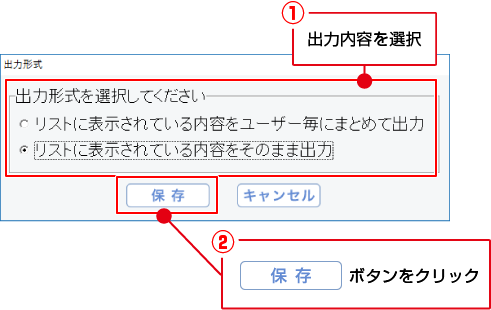
![]()
名前を付けて保存画面が表示されます。
①ファイルの保存場所を選択します。
②ファイル名を入力します。
③「保存」ボタンをクリックします。
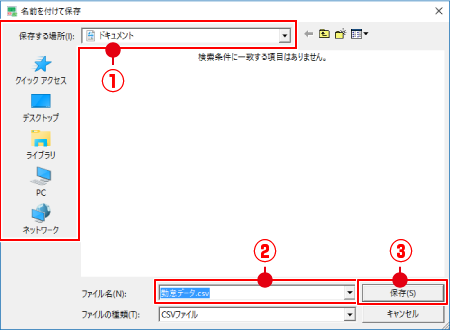
![]()
指定した場所にCSVファイルが出力されます。
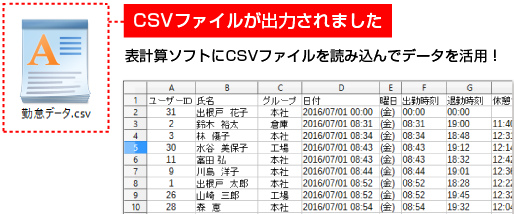
COPYRIGHT © DE-NET CORPORATION. ALL RIGHTS RESERVED.